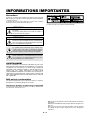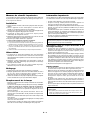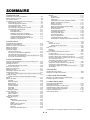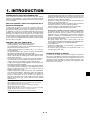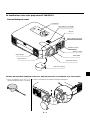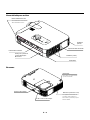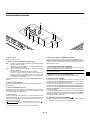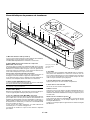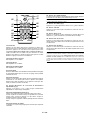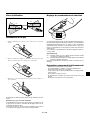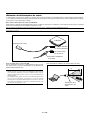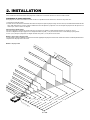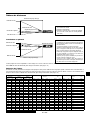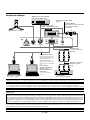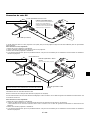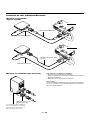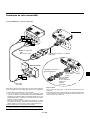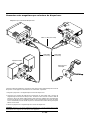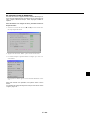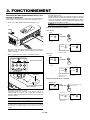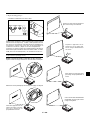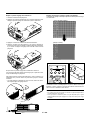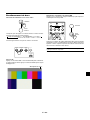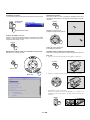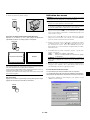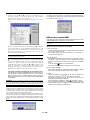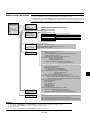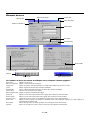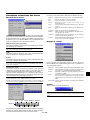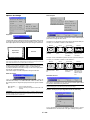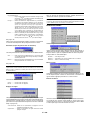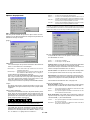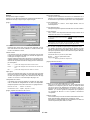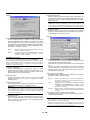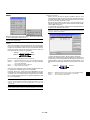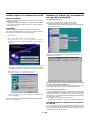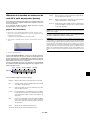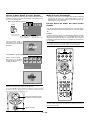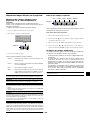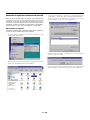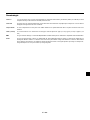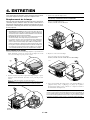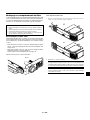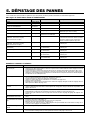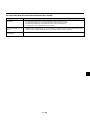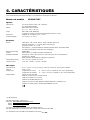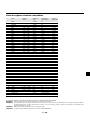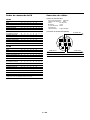NEC LT158 Le manuel du propriétaire
- Catégorie
- Projecteurs de données
- Taper
- Le manuel du propriétaire
Ce manuel convient également à

F – 1
LT158/LT157
Projecteur LCD
Manuel d’utilisation
Français
M
E
N
U
E
N
T
E
R
C
A
N
C
E
L
S
E
L
E
C
T
P
O
W
E
R
S
T
A
T
U
S
O
N
/
S
T
A
N
D
B
Y
S
O
U
R
C
E
A
U
T
O
A
D
J
U
S
T
P
C
C
A
R
D
A
C
C
E
S
S

F – 2
INFORMATIONS IMPORTANTES
Précautions
Veuillez lire ce manuel avec attention avant d’utiliser votre projecteur
NEC LT158/LT157 et gardez ce manuel à portée de main afin de pouvoir
y recourir facilement.
Le numéro de série de votre appareil se trouve sous l’étiquette
constructeur collée au-dessous du LT158/LT157.
ATTENTION
Pour couper complètement l’alimentation, retirez la prise
du secteur.
La prise du secteur doit être accessible et installée le
plus près possible de l’appareil.
ATTENTION
POUR ÉVITER TOUT CHOC ÉLECTRIQUE, N’OUVREZ PAS LE
BOÎTIER. LES PIÈCES INTERNES NE SONT PAS RÉPARABLES
PAR L’UTILISATEUR. POUR TOUTE RÉPARATION, ADRESSEZ-
VOUS À UN RÉPARATEUR AGRÉE NEC.
Ce symbole avertit l’utilisateur que le contact avec
certaines parties non isolées à l’intérieur de l’appareil
risque de causer une électrocution. Il est donc dangereux
de toucher quoi que ce soit à l’intérieur de l’appareil.
Ce symbole avertit l’utilisateur que d’importantes infor-
mations sont fournies sur le fonctionnement ou l’entretien
de cet appareil. Ces informations doivent être lues
attentivement pour éviter tout problème.
AVERTISSEMENT
AFIN DE PREVENIR TOUT RISQUE D’INCENDIE OU DE CHOC
ÉLECTRIQUE, N’EXPOSEZ PAS CET APPAREIL À LA PLUIE OU À
L’HUMIDITÉ. N’UTILISEZ PAS LA PRISE AVEC TERRE DE
L’APPAREIL AVEC UNE RALLONGE OU UNE AUTRE PRISE, A
MOINS QUE LES TROIS BROCHES PUISSENT ÊTRE
COMPLETEMENT INSÉRÉES. N’OUVREZ PAS LE BOÎTIER. A
L’INTÉRIEUR SE TROUVENT DES COMPOSANTS À HAUTE TEN-
SION. TOUTE RÉPARATION DOIT ÊTRE FAITE PAR DU PERSON-
NEL AGRÉE NEC.
DOC avis de conformation
Cet appareil numérique de la classe B respecte toutes les exigences
du Règlement sur le Matériel Brouilleur du Canada.
3. Réglement sur les informations concernant les nuisances acoustiques GSGV:
Le niveau de pression sonore est inférieur à 70 dB (A) conformément
à la norme ISO 3744 ou ISO 7779.
• IBM est une marque déposées de International Business Machines
Corporation.
• Macintosh et PowerBook sont des marques déposées de Apple Com-
puter, Inc.
• Tous les autres marques et les noms de produits sont des marques
de fabrique ou des marques déposées de leurs compagnies
respectives.
Ce lable est localisé sur le dos de la télécommande.
CAUTION

F – 3
Mesures de sécurité importantes
Ces instructions de sécurité garantissent la longévité de votre projecteur
et préviennent les risques d’incendie et de décharge électrique. Lisez-
les et respectez les conseils.
Installation
1. Pour de meilleurs résultats‚ utilisez votre projecteur dans une pièce
sombre.
2. Placez le projecteur sur une surface plane et à niveau, dans un
endroit sec à l’abri de la poussière et de l’humidité.
3. Ne placez pas votre projecteur en plein soleil‚ à côté d’appareils de
chauffage ou d’appareils dégageant de la chaleur.
4. L’exposition en plein soleil‚ la fumée ou la vapeur peuvent
endommager des composants internes.
5. Manipulez votre projecteur avec précaution. Une chute ou un choc
peuvent endommager des composants internes.
6. Ne placez pas d’objets lourds sur le projecteur.
7. Si vous voulez installer le projecteur au plafond:
a. N’essayez pas d’installer le projecteur vous-même.
b. Le projecteur doit être installé par un technicien qualifié pour garantir une
installation réussie et réduire le risque d’éventuelles blessures corporelles.
c. De plus le plafond doit être suffisamment solide pour supporter le
projecteur et l’installation doit être conforme aux réglementations locales
de construction.
d. Veuillez consulter votre revendeur pour de plus amples informations.
Alimentation
1. Ce projecteur est conçu pour fonctionner avec une alimentation
électrique de 100-120 ou 200-240 V 50/60 Hz. Assurez-vous que
votre alimentation correspond à ces critères avant d’essayer d’utiliser
votre projecteur.
2. Manipulez le câble d’alimentation avec précaution et évitez de
l’entortiller. Tout câble endommagé peut provoquer une décharge
électrique ou un incendie.
3. Si le projecteur ne doit pas être utilisé pendant longtemps,
débranchez la prise de la source d’alimentation.
Nettoyage
1. Débranchez le projecteur avant de procéder au nettoyage.
2. Nettoyez régulièrement le coffret avec un chiffon humide. Si celui-ci
est très sale, utilisez un détergent doux. N’utilisez jamais de
détergents puissants, de l’alcool ou d’autres solvants.
3. Utilisez un ventilateur ou un papier à objectif pour nettoyer l’objectif
et faîtes attention de ne pas rayer ou d’abîmer l’objectif.
Remplacement de la lampe
• Effectuez le remplacement de la lampe en fonction des instructions
de la page F-48.
• Assurez-vous de remplacer la lampe lorsque le message “La lampe
a atteint sa durée de vie maximum, prière de la remplacer.”
apparaît. Si vous continuer à l ’utiliser au-delà de sa durée de vie,
celle-ci risque d’exploser et de répandre des fragments de verre à
l’intérieur du boîtier.
Ne les touchez pas car elles peuvent vous blesser. Dans ce cas,
contactez votre revendeur NEC afin de procéder au remplacement
de la lampe.
• Attendez au minimum UNE minute aprés avoir éteint la lampe avant
de la rallumer.
Une haute tension est immédiatement appliquée à la lampe quand
celle-ci est mise sous tension.
Par conséquent, éteindre, puis tout de suite rallumer peut réduire la
durée de vie de votre lampe et endommager votre projecteur.
Information importante
Ne pas débrancher le câble d’alimentation de la prise du secteur dans
les circonstances suivantes car cela risque d’endommager le projecteur:
* Lorsque l’icone Hour Glass (vitre d’heure) apparaît.
* Lorsque le message "Veuillez patientez un instant" apparaît. Ce
message sera affiché après que le projecteur soit éteint.
*Immédiatement après que le cordon d’alimentation électrique ait été
branché sur la prise du mur (l’indicateur POWER n’est pas encore
devenu orange).
* Immédiatement après que le ventilateur de refroidissement de soit
arrêté de fonctionner (le ventilateur de refroidissement continue à
fonctionner pendant UNE minute après l’extinction du projecteur
grâce à l’interrupteur POWER OFF).
* Lorsque les indicateurs POWER (alimentation électrique) et STA-
TUS (état) clignotent alternativement.
ATTETION
Ne pas placer le projecteur sur le côté lorsque la lampe est allumée,
sinon le projecteur risque d’être endommagé.
Précautions contre les risques d’incendie et de
décharge électrique
1. Assurez-vous que la ventilation est suffisante et que les trous
d’aération ne sont pas obstrués afin d’éviter tout échauffement à
l’intérieur de votre projecteur. Laissez au-moins 3 pouces (10 cm)
d’espace entre le projecteur et le mur.
2. Evitez de faire tomber dans le projecteur des objets étrangers comme
des trombones ou des morceaux de papier. N’essayez pas de
récupérer tout objet tombé à l’intérieur de votre projecteur. N’insérez
pas d’objets métalliques comme du fil de fer ou un tournevis dans
votre projecteur. Si quelque chose est tombée à l’intérieur de votre
projecteur, débranchez-le immédiatement et faites retirer l’objet par
une personne qualifiée de la maintenance NEC.
3. Ne placez aucun liquide sur votre projecteur.
Avertissements
• Ne regardez pas à l’intérieur de l’objectif lorsque le projecteur est
en marche. Vous risquez de vous blesser gravement aux yeux.
• Maintenez tout ce qui s’apparente à une loupe en dehors du faisceau
lumineux du projecteur. La lumière projetée par l’objectif est très
puissante, de sorte que tout objet en opposition pourrait dévier le
faisceau provenant de l’objectif, ce qui pourrait avoir des
conséquences imprévues telles qu’un incendie ou une lésion
occulaire.
• Ne bouchez pas l’objectif avec son couvercle fourni lorsque le
projecteur est allumé. Faire cela pourrait faire fondre le couvercle et
peut-être brûler vos mains à cause de la châleur émise par le faisceau
lumineux.
• Ne tenez pas de pièces de l’objectif. Faire cela pourrait entraîner un
risque de blessure.
Pour une utilisation des télécommandes à distance avec le
pointeur laser
• Ne regardez pas à l’intérieur de la flèche laser lorsque celle-ci est en
marche et ne dirigez pas le rayon laser sur une autre personne. Vous
risquez de provoquer une blessure grave.

F – 4
SOMMAIRE
1 INTRODUCTION
Introduction au projecteur LT158/LT157 ........................................ F-5
Comment mettre en marche .........................................................F-5
Que contient la boîte? ................................................................... F-6
Se familiariser avec votre projecteur LT158/LT157 ....................... F-7
Caractéristiques avant ............................................................ F-7
Fixation du capuchon de l’objectif .......................................... F-7
Caractéristiques arrière / dessous .......................................... F-8
Caractéristiques dessus .........................................................F-9
Caractéristiques du panneau de terminaux .......................... F-10
Caractéristiques télécommande ........................................... F-11
Zone d'utilisation ............................................................ F-13
Installation de la pile ....................................................... F-13
Réglage du comutateur de fonction ............................... F-13
Précautions concernant la télécommande ..................... F-13
Utilisation du Télérécepteur de souris ............................ F-14
Changer le mode de fonctionnement entre
l’ordinateur et le projecteur ............................................. F-15
2 INSTALLATION
Installation de votre projecteur .................................................... F-16
Sélection d’un emplacement ....................................................... F-16
Distance de l’écran et de projection ............................................ F-16
Tableau de distances .................................................................. F-17
Reflexion de l’image ....................................................................F-17
Schéma de câblage .................................................................... F-18
Connexion de votre PC ......................................................... F-19
Connexion de votre ordinateur Macintosh ............................ F-20
Connnexion de votre lecteur DVD......................................... F-21
Connecter votre magnétoscope ou lecteur de disque laser . F-22
Au sujet de l’écran de démarrage ......................................... F-23
3 FONCTIONNEMENT
Connexion du câble d’alimentation et mise sous tension du projecteur
...... F-24
Fonctionnement de base.............................................................F-27
Utilisation des menus .................................................................. F-29
Personnalisation du menus basique .....................................F-29
Utiliser une souris USB ............................................................... F-30
Arborescence de menus ............................................................. F-31
Éléments du menu ...................................................................... F-32
Description et fonctions des menus ............................................ F-33
Sélection de la source ................................................................. F-33
RGB (DVI sur le LT158 uniquement) /Vidéo/S-Vidéo/Visionneuse de carte PC
Réglage de l'image ..................................................................... F-33
Luminosité/Contraste/Couleur/Teinte/Piqué d’image
Volume ........................................................................................ F-33
Options de l’image ...................................................................... F-34
Keystone ...............................................................................F-34
Mode de la lampe ................................................................. F-34
Ratio d’aspect ....................................................................... F-34
Réduction de bruit ................................................................ F-34
Position / Horloge ................................................................. F-34
Résolution .............................................................................F-35
Filtre vidéo ............................................................................ F-35
Réglages d’origine ................................................................ F-35
Gestion d’couleurs ......................................................................F-35
Correction gamma ................................................................ F-35
Matrice couleur ..................................................................... F-35
Balance des blancs............................................................... F-35
Options du projecteur .................................................................. F-36
Menu ..................................................................................... F-36
Mode Menu .................................................................... F-36
Menu avancé/Menu basique....................................... F-36
Langue ........................................................................... F-36
Pointeur pour le projecteur ............................................. F-36
Menu d’affich Heure ....................................................... F-36
Message ......................................................................... F-36
Touche de commande directe ........................................ F-36
Réglage ................................................................................F-37
Orientation ......................................................................F-37
Position cinéma .............................................................. F-37
Papier peint .................................................................... F-37
Configuration de la souris (Bouton/Sensibilité) .............. F-37
Options du visionneuse de carte PC .............................. F-37
Options de capture ......................................................... F-37
Sélection du source ........................................................ F-37
Alignement Auto (uniquement pour RGB) ...................... F-38
Démarrage automatique................................................. F-38
Gestion d’énergie ........................................................... F-38
Confirmation de l’extinction ............................................ F-38
Sauvegarder Keystone ...................................................F-38
Durée d’utilisation lampe ................................................ F-38
Pour effacement filtre ..................................................... F-38
Vitesse de transmission ................................................. F-38
Sélection de source par défaut ....................................... F-38
Verrouillage des touches du panneau de commande .... F-38
Outils ........................................................................................... F-39
Capture ................................................................................. F-39
Fichiers sur carte PC ............................................................ F-39
Changement du logo de fond ......................................... F-40
Tableau noir .......................................................................... F-40
Aide ............................................................................................. F-40
Contenu ................................................................................ F-40
Information ............................................................................F-40
Utiliser la fonction Visionneuse de carte PC ............................... F-41
Caractéristiques .................................................................... F-41
Insertion et éjection d’une carte CompactFlash ................... F-41
Installer le logiciel de la visionneuse de carte PC ................ F-42
Démarrer le logiciel de la visionneuse de carte PC sur votre PC
(PC Card Viewer Utility 1.0) ..................................................F-42
Utilisation de la fonction de visionneuse de carte
PC à partir du projecteur (lecture) ........................................ F-43
Capturer des images affichées sur le projecteur .................. F-45
Visionner des images numériques ....................................... F-45
Désinstaller le logiciel de la visionneuse de carte PC .......... F-46
Terminologie ......................................................................... F-47
4 ENTRETIEN
Remplacement de la lampe ........................................................ F-48
Nettoyage ou remplacement du filtre .......................................... F-49
5 DÉPISTAGE DES PANNES
Messages de l’indicateur d’état et d’alimentation ....................... F-50
Problèmes courants & solutions.................................................. F-50
6 CARACTÉRISTIQUES
Optique/Electrique/Mécanique .................................................... F-52
Dimensions du coffret ................................................................. F-53
Configuration des broches D-Sub (LT157) .................................. F-54
Configuration des broches DVI (LT158) ...................................... F-54
Liste des signaux d’entrée compatibles ...................................... F-55
Codes de commande du PC ....................................................... F-56
Connexion des câbles ................................................................. F-56
CompactFlash est une marque déposée de San Disk Corporation.

F – 5
1. INTRODUCTION
Introduction au projecteur LT158/LT157
Cette section vous permettra de vous familiariser avec votre nouveau
projecteur LT158 (XGA/DVI) / LT157 (XGA), elle fournit la liste du
matériel accompagnant votre projecteur et décrit les caractéristiques
et les commandes.
Nous vous félicitons d’avoir fait l’acquisition de ce
projecteur LT158/LT157
Le projecteur LT158/LT157 est un des meilleurs projecteurs
actuellement disponibles sur le marché. Le LT158/LT157 vous permet
de projeter des images précises jusqu’à 300 pouces (mesures prises
en diagonale) via votre PC ou ordinateur Macintosh (de bureau ou
portable), votre magnétoscope, votre lecteur DVD, votre appareil photo
numérique, ou même un lecteur de disques laser, ou grâce à une
visionneuse de carte PC. Vous pouvez utiliser ce projecteur en le plaçant
sur une table ou un chariot pour projeter des images derrière un écran,
ou vous pouvez le fixer définitivement au plafond. La télécommande
peut être utilisée sans câble.
Fonctions que vous apprécierez:
• Réglage et fonctionnement d'une grande simplicité.
• Une lampe NSH de 130 W à haute performance.
• La télécommande fournie permet la commande à distance du
projecteur de devant ou derrière celui-ci.
• L'image peut être projectée à une distance de 1,1 à 12,2 m (25 à
300")(en diagonale).
• La correction Keystone vous permet de corriger la déformation
trapézoïdale de l'image pour la rendre rectangulaire.
• Vous pouvez choisir entre les différents modes vidéo suivant la source
utilisée : "normal" pour une image typique, "naturel" pour une repro-
duction couleur naturelle.
• La visionneuse de carte PC intégré vous permet de commencer
une présentation même sans ordinateur à disposition sur place.
• "Capture" vous permet de capturer l'image actuelle projetée.
• L'image peut être projetée devant ou derrière l'écran et le projecteur
peut même être installé au plafond.
• La technologie avancée de mélange intelligent de pixel AccuBlend,
une exclusivité de NEC Technologies - Une méthode compression
d'image extrêmement précise- offre une image très nette de
résolution UXGA (1600⳯1200) *
2
.
• Supporte la plupart des signaux VGA, S-VGA, XGA, SXGA/UXGA
(avec Advanced AccuBlend)*
2
, Macintosh, signaux de composants
(YCbCr / YPbPr) ou autres signaux RGB dans une gamme de
fréquences horizontales de 15 à 100 kHz et une gamme de
fréquences verticales de 50 à 120 Hz. Comprend aussi les signaux
vidéo de normes NTSC, PAL, PAL-N*
3
, PAL-M*
3
, PAL60, SECAM
and NTSC4.43.
REMARQUE: Les normes des composants vidéo sont les suivantes:
NTSC: standard TV américain pour vidéo aux États-Unis et au Canada.
PAL: standard TV utilisé en Europe de l’Ouest.
PAL-N: standard TV utilisé en Argentine, au Paraguay et Uruguay.
PAL-M: standard TV utilisé au Brésil.
PAL60: standard TV utilisé pour la lecture NTSC sur des TV au format PAL.
SÉCAM: standard TV utlisé en France et en Europe de l’Est.
NTSC4.43: Norme TV utilsé dans les pays du Moyen-Orient.
• La télécommande peut être utilisée sans câble, et vous pouvez même
l’utiliser la télécommande pour vous servir de la souris de votre PC
ou Macintosh sans être relié de l’autre bout de la pièce grâce au
récepteur de souris à distance incorporé.
• Vous pouvez contrôler votre projecteur avec un micro-ordinateur en
utilisant le port de commande du PC*
4
.
• La conception moderne du coffret est compacte, facile à transporter
et complète tout bureau, salle de réunion ou auditorium.
• 8 sortes de pointeurs sont disponibles pour vos présentations.
• La borne USB permet l’utilisation d’une souris USB*
5
.
*
1
N’essayez pas d’installer vous-même le projecteur au plafond.
Le projecteur doit être installé par des techniciens qualifiés pour
garantir une réalisation correcte et réduire le risque de blessures
corporelles. De plus, le plafond doit être suffisamment solide pour
supporter le projecteur et l’installation doit se faire en conformité
avec les réglementations locales. Veuillez consulter votre revendeur
pour de plus amples informations.
*
2
Des images UXGA (1600⳯1200) et SXGA (1280⳯1024) sont
affichées avec la technologie avancée Advanced AccuBlend de NEC.
Ceci s’applique uniquement au signal RGB analogique.
*
3
LT158 uniquement.
*
4
L'utilitaire "PC Control Utility 1.0" est nécessaire. Ce programme est
inclus sur le CD-ROM fourni.
*
5
La connexion USB est conforme aux spécifications USB 1.1 et
n'accepte qu'une souris USB.
Comment mettre en marche
La manière la plus rapide pour installer votre appareil est de prendre
votre temps et de procéder correctement dès la première fois. Prenez
quelques minutes pour revoir le manuel d’ utilisation. Cela sera une
économie de temps. Au début de chaque section du manuel‚ vous
trouverez une vision d’ensemble. Si la section ne correspond pas, vous
pouvez passer à la suivante.

F – 6
Que contient la boîte?
Assurez-vous que la boîte contient tous les éléments de la liste. S’il manque quelque chose‚ contactez votre vendeur. Garder la boîte originale et
l’emballage au cas où vous auriez besoin de transporter votre projecteur LT158/LT157.
M
E
N
U
E
N
T
E
R
C
A
N
C
E
L
SE
LE
CT
P
O
WER
STA
TU
S
O
N
/
STA
ND BY
SO
UR
CE
A
UTO
AD
JU
ST
PC
CA
RD
AC
CES
S
Quick
Connect
Guide
User's
Manual
Projecteur NEC LT158/LT157
CD-ROM
Sacoche de
transport souple
Manuel d’utilisation
Câble de signal DVI-D – DVI-DCâble de signal DVI-A – VGA
LT158 uniquement
Capuchon d’objectif
Piles (AA⳯2)
Cordelette et rivet
Télécommande
PJ
F
O
C
U
S
Z
O
O
M
V
O
L
.
S
H
I
F
T
H
E
L
P
POINTER
K
E
Y
S
T
O
N
E
MAGNIFY
FREEZE
PIC-MUTE
OFF
VIDEO
AUTO ADJ.
S-VIDEO RGB1 RGB2
LASER
POWER
ON
PC CARD
S
L
I
D
E
FOLDER
SLIDE
L
I
S
T
SE
LE
C
T
Télérécepteur de souris
Adaptateur PS/2
Guide de
connexion rapide
Câble d’alimentationCâble de signal RGB
(Connecteur Mini D-Sub 15 broches à chaque extrémité)
LT157 uniquement

F – 7
M
E
N
U
E
N
T
E
R
C
A
N
C
E
L
SELECT
POWER
STATUS
ON
/
STAND BY
SOURCE
AUTO
ADJUST
PC CARD
ACCESS
Se familiariser avec votre projecteur LT158/LT157
Levier de zoom
Capteur de télécommande
Capuchon d’objectif
Pied réglable
Objectif
Ventilation (entrée)
Capot du filtre
Commandes
Caractéristiques avant
Bouton à simple
Haut-pableur mono (0.5W)
Anneau de l’objectif
Fixation du capuchon d'objectif au dessous du projecteur avec la cordelette et le rivet fournis.
1. Passer la cordelette par le trou sur le
capuchon de l'objectif et faites y un noeud.
2. Utilisez le rivet pour fixer la cordelette au dessous du projecteur.

F – 8
M
E
N
U
E
N
T
E
R
C
A
N
C
E
L
S
E
L
E
C
T
P
O
W
E
R
S
T
A
T
U
S
O
N
/
S
T
A
N
D
B
Y
S
O
U
R
C
E
A
U
T
O
A
D
J
U
S
T
P
C
C
A
R
D
A
C
C
E
S
S
A
C
IN
C CARD
PC CONTROL
VIDEO
RGB
USB
S-VIDEO
AUDIO
Entrée d’alimentation CA
Connectez la fiche à trois broches du
câble d’alimentation fourni ici.
Panneau des terminaux
Fente pour systéme de
sécurite Kensington
MicroSaver
Caractéristiques arrière
Capteur de télécommande
Ventilation
(entrée)
Ventilation (sortie)
Dessous
Couvércle de la lampe
Vis du couvercle de la lampe
Pied arrière
Faire tourner pour régler finement
la position horizontale.
Entretoise (caoutchouc noir)
Pour régler finement la hauteur du
pied arrière, retirez l’entretoise et
faites tourner le pied arrière jusqu’à la
hauteur souhaitée.
Pied arrière

F – 9
1. Touche menu
Affiche le menu sur écran.
2. Touche de sélection (▲▼
䊴
䊳
) / Volume (+) (–)
▲▼: Utilisez ces touches pour sélectionner le menu de l'élément
que vous souhaitez régler.
Lorsqu'aucun menu n'apparaît, ces touches fonctionnent
comme commande du volume.
䊴
䊳
: Utilisez ces touches pour changer le niveau du menu d'un
élément sélectionné.
Une pression sur la touche
䊳
effectue la sélection.
Lorsque les menus ou la barre d'outils de la visioneuse ne
sont pas affichés, cette touche peut être utilisée pour
sélectionner une diapo ou pour déplacer le curseur dans une
liste de dossiers ou de diapos.
Lorsque le pointeur est affiché, ces touches ▲▼
䊴
䊳
déplacent le
pointeur.
3. Touche d’entrée (Enter)
Exécute votre sélection de menu et active les éléments sélectionnés à
partir du menu.
4. Touche d'annulation (Cancel)
Appuyez sur cette touche pour sortir de "Menus". Appuyez sur cette
touche pour revenir aux réglages antérieurs lorsque vous êtes dans
un menu de réglage ou d'installation.
5. Touche Source
Utilisez cette touche pour sélectionner une source vidéo telle qu'un
ordinateur, magnétoscope, lecteur DVD ou visionneuse de carte PC.
Chaque fois que l'on appuie sur cette touche, la source d'entrée com-
mute de la façon suivante :
→ RGB [“DVI (NUMERIQUE) → DVI (ANALOGIQUE)” sur le LT158]
Visionneuse de carte PC ← S-Video ← Video ←
Si aucun signal d'entrée n'est présent, l'entrée sera ignorée.
Caractéristiques dessus
6. Touche de réglage auto (RGB uniquement)
Utilisez cette touche pour régler la position horizontale/verticale et
l'horloge pixel/phase d'image pour obtenir une image optimale. Certains
signaux ne peuvent être affichés correctement ou sont très lents à
commuter entre sources.
7. Touche d'alimentation (ON / STAND BY)
Utilsez cette touche pour mettre le projecteur sous et hors tension
lorsqu'il est connecté au secteur en mode veille.
REMARQUE : Pour éteindre le projecteur, maintenez cette touche enfoncée pen-
dant au moins 2 secondes.
8. Indicateur d'accès à la carte mémoire PC
S'allume lors de l'accès à une carte mémoire CompactFlash.
9. Indicateur d’état (STATUS)
Lorsque celui-ci est constamment allumé en rouge, c’est un
avertissement que la lampe de projection a dépassé les 1500 heures
(jusqu’à 2500 heures en mode Eco) d’utilisation.
Une fois que cet indicateur s’allume ainsi, il est recommandé de
remplacer la lampe de projection dès que possible. (Voir page F-48).
De plus, le message “La lampe a atteint sa durée de vie maxi-mum,
prière de la remplacer.” S’affiche en permanence tant que la lampe
n’est pas remplacée.
Si ce voyant clignote rapidement, il indique que le capot de la lampe
ou du filtre n’est pas fixé correctement ou que le projecteur surchauffe.
Pour plus de détails, veuillez consulter les messages de l’indicateur
d’état et d’alimentation page F-50.
10. Indicateur d’alimentation (POWER) (
)
Lorsque ce témoin est vert, le projecteur est allumé; lorsque le témoin
est de couleur orange, l’appareil est en mode d’attente.
M
E
N
U
E
N
T
E
R
C
A
N
C
E
L
S
E
LE
C
T
P
O
W
E
R
S
T
A
T
U
S
O
N
/
S
T
A
N
D
B
Y
S
O
U
R
C
E
A
U
T
O
A
D
JU
S
T
P
C
C
A
R
D
A
C
C
E
S
S
C
C
A
R
D
P
C
C
O
N
T
R
O
L
V
ID
E
O
U
S
B
S
-V
ID
9
8
7
6
5
10
3
2
4
1

F – 10
Caractéristiques du panneau de terminaux
M
E
N
U
E
N
T
E
R
C
A
N
C
E
L
SELECT
POWER
STATUS
ON
/
STAND BY
SOURCE
AUTO
ADJUST
PC CARD
ACCESS
AC IN
C CAR
D
PC CO
NTROL
VIDEO
RGB
USB
S-VIDEO
AUDIO
9
10
8
7
6
5
4
3
2
1
EO
DVI-D
S-VIDEO
AU
DIO
LT158
Fente pour système de
sécurité Kensington
MicroSaver
1. Mini Jack d'entrée audio (3,5 mm ∅)
C'est à ce jack qu'il faut connecter la sortie audio de votre ordinateur,
magnétoscope, lecteur de disque laser ou de DVD.
Un câble audio disponible dans le commerce est nécessaire.
2. Entrée RGB / Connecteur d'entrée de composant
(Mini D-Sub à 15 broches)
Connectez votre PC ou tout autre équipement RGB. Utilisez le câble
de signal RGB fourni pour connecter le PC. Ou connectez un ordinateur
Macintosh ici à l'aide du câble de signaux. Cela sert également de
connecteur d'entrée de composant, et vous permet de brancher une
sortie vidéo à composantes tel qu'un lecteur DVD.
Pour le LT158: Connecteur DVI (DVI à 29 broches)
Ce connecteur peut accepter l’entrée de signal numérique ou
analogique d’un micro-ordinateur équipé d’un connecteur DVI.
Si un connecteur mini D-sub à 15 broches d’un micro-ordinateur est
connecté, fixer l’adaptateur DVI-A–VGA fourni à ce connecteur.
3. Entrée S-Vidéo (Mini DIN à 4 broches)
C’est à cet emplacement que vous branchez une entrée S-vidéo depuis
une source extérieure telle qu’un magnétoscope.
REMARQUE : S-Vidéo offre des couleurs plus vives et une résolution supérieure
au format vidéo composite traditionnel.
4. Entrée Vidéo (RCA)
Branchez un magnétoscope, un lecteur DVD, un lecteur de disque la-
ser ou un appareil photo numérique pour projeter une vidéo.
5. Port de commande du PC (Mini DIN à 8 broches)
Utilisez ce port pour connecter votre PC et commander votre projecteur
par un câble série. Cela vous permet d'utiliser votre ordinateur et un
protocole de communication série pour commander le projecteur. Le
câble série NEC en option est nécessaire pour utiliser ce port. L'utilitaire
de commande "PC Control Utility 1.0" inclus sur le CD-ROM fourni doit
aussi être installée sur votre PC.
Si vous écrivez votre propre programme, les codes habituels de
commande par PC se trouvent à la page F-56.
Un capuchon est installé sur ce port en usine. Retirez le capuchon
pour l'utiliser.
6. Port USB
Branchez une souris compatible USB disponible dans le commerce.
Vous pouvez faire fonctionner les menus ou le lecteur de carte PC
avec la souris USB connectée à ce port. Remarquez que cette borne
n'est pas utilisée par l'ordinateur et que certaines marques de souris
USB ne sont pas reconnues par le projecteur.
7. Touche d'éjection de carte mémoire PC
Appuyez pour éjecter une carte mémoire CompactFlash.
8. Fente d'accès à la carte PC
Insérez ici une carte mémoire CompactFlash.
9 Entrée secteur
Connectez la fiche à trois broches du câble d'alimentation fourni ici.
Lorsque vous connectez l'autre extrémité à une prise du secteur,
l'indicateur d'alimentation POWER devient orange et le projecteur passe
en mode veille.
10 Encoche de sécurité incorporée (
)
Cette encoche de sécurité est compatible avec le système de sécurité
MicroSaver
®
. MicroSaver
®
est une marque déposée par la société
Kensington Microware Inc.
Le logo est une marque déposée appartenant à la société Kensington
Microware Inc.

F – 11
P
J
F
O
C
U
S
Z
O
O
M
V
O
L
.
S
H
IF
T
H
E
L
P
P
O
I
N
T
E
R
K
E
Y
S
T
O
N
E
M
A
G
N
I
F
Y
F
R
E
E
Z
E
P
I
C
-
M
U
T
E
P
C
C
A
R
D
S
L
ID
E
F
O
L
D
E
R
S
L
I
D
E
LIS
T
O
FF
VIDEO
AU
T
O
AD
J.
S-VIDEO
RGB1
RG
B2
LASER
ON
PO
W
ER
SELECT
3
2
1
Caractéristiques télécommande
REMARQUE : Si vous utilisez un ordinateur Macintosh, vous pouvez cliquer
indifférement sur le bouton droit ou gauche pour activer la souris.
1. Émetteur infrarouge
Dirigez le capteur de télécommande vers le capteur de
télécommande sur le boîtier du projecteur.
2. Pointeur laser
Allume un rayon laser lorsque la touche "Laser" est enfoncée.
3. Jack de télécommande
Non disponible sur ce modèle.
M
E
N
U
E
N
T
E
R
C
A
N
C
E
L
PJ
OFF
VIDEO
AUTO ADJ.
S-VIDEO RGB1 RGB2
LASER
ON
SELECT
POWER
6
8
7
11
13
15
4
5
9
1
0
1
2
1
4
1
6
4. LED
Clignote lorsque n'importe quelle touche est enfoncée.
5. Touche de mise sous tension (POWER ON)
Si le projecteur est branché sur le secteur, vous pouvez utiliser ce
bouton mettre en marche votre projecteur.
6. Touche de mise hors tension (POWER OFF)
Si le projecteur est branché sur le secteur, vous pouvez utiliser cette
touche pour arrêter le projecteur.
REMARQUE : Pour arrêter le projecteur, appuyez et maintenez enfoncée la tou-
che POWER OFF pendant au moins deux secondes.
7. Touche vidéo
Appuyez sur cette touche pour sélectionner une source vidéo compat-
ible NTSC, PAL, SECAM ou NTSC4.43 d'un magnétoscope, lecteur
DVD, lecteur de disques laser ou caméra de document.
8. Touche S-vidéo
Appuyez sur cette touche pour sélectionner la source S-Vidéo d'un
magnétoscope.
9. Touche RGB 1
Appuyez sur cette touche pour sélectionner une source vidéo à partir
de l'ordinateur ou d'un composant connecté au port RGB (DVI
numérique sur le LT158).
10. Touche RGB 2
Non disponible sur le LT157.
Pour le LT158: Appuyer sur cette touche pour sélectionner le signal
analogique DVI d’un micro-ordinateur avec une interface DVI.
11. Touche de réglage auto
Utilisez cette touche afin d’améliorer une image provenant d’une source
RGB. Certains signaux ne peuvent être affichés correctement ou sont
très lents à commuter entre sources.
12. Touche laser
Appuyez sur cette touche et maintenez-la enfoncée pour activer la
flèche laser. Lorsque le laser est allumé, vous pouvez utiliser le laser
pour attirer l'attention de votre audience vers un point rouge que vous
pouvez placer sur tout objet.
13. Touche menu
Affiche le menu pour plusieurs réglages et ajustements.
14. Touche de sélection (Souris) (SELECT ▲▼
䊴
䊳
)
Lorsque vous êtes en mode Ordinateur, ce bouton fonctionne comme
une souris d'ordinateur.
Lorsque vous êtes en mode projecteur indiqué par l'allumage du bou-
ton PJ :
▲▼: Utilisez ce bouton pour sélectionner le menu de l'élément que
vous souhaitez régler.
䊴
䊳
: Utilisez ce bouton pour changer le niveau de l'élément de menu
sélectionné.
Une pression sur la touche
䊳
lance l'exécution de la commande.
Lorsque le pointeur est affiché, ce bouton ▲▼
䊴
䊳
déplace le pointeur.
15. Touche d’entrée (Clic Gauche) (ENTER)
En mode ordinateur, ce bouton fonctionne comme le bouton gauche
de la souris. Le mode glisser-déposer est activé en cas de pression
sur cette touche pendant un minimum de 1,5 secondes.
Lorsque vous êtes en mode Projecteur, qui est indiqué en allumant le
bouton PJ :
Utilisez cette touche pour entrer votre sélection de menu. Elle fonctionne
de la même façon que la touche "Enter" (Entrée) du coffret du projecteur.
16. Touche d’annulation (Clic Droit) (CANCEL)
Lorsque vous êtes en mode Ordinateur, ce bouton fonctionne comme
le bouton droit de la souris.
Lorsque vous êtes en mode Projecteur, qui est indiqué en allumant le
bouton PJ :
Appuyez sur cette touche pour sortir de "Menus". Elle fonctionne de la
même façon que la touche "Cancel" sur le coffret ou la carte de
télécommande.

F – 12
PJ
FOCUS ZOOM
VOLUME
SHIFT
HELP
POINTER
KEYSTONE
MAGNIFY
FREEZE
PIC-MUTE
PC CARD
SLIDE
FOLDER
SLIDE
LIST
1
7
1
9
2
0
2
8
2
9
3
0
31
22
18
21
23
24
25
26
27
17. Touche PJ
Appuyez sur cette touche pour activer la sélection, les touches An-
nuler et Entrer entre le mode projecteur (allumé en rouge) et le mode
ordinateur. Appuyez sur cette touche ou n'importe quelle autre
commande POWER ON/OFF, MENU, HELP, POINTER, MAGNIFY, PC
CARD, FOLDER LIST ou SLIDE LIST pour commuter en mode
projecteur et la touche PJ s'allume en rouge. Pour repasser en mode
ordinateur, appuyez à nouveau sur le bouton PJ.
18. Touche de mise au point
Non disponib le sur ce modèle.
19. Touche Zoom
Non disponible sur ce modèle.
20. Touche de déplacement
Non disponible sur ce modèle.
21. Touche Aide
Fournit les informations sur le fonctionnement et procédures de réglage
ou l'information définie pour le menu ou le réglage actuel pendant
l'utilisation du menu.
22. Touche Pointeur
Appuyez sur cette touche pour afficher un des huit pointeurs; appuyez
à nouveau sur cette touche pour cacher le pointeur. Vous pouvez
déplacer votre icône de pointeur vers la région de l'écran que vous
voulez en utilisant le touche de sélection.
23. Touche "Keystone" de correction de déformation
trapézoïdale (+) (–)
Appuyez sur la touche (+) ou (-) pour corriger la déformation
trapézoïdale et rendre l'image rectangulaire.
24. Touche d'agrandissmement (+) (–)
Utilisez cette touche pour régler la taille de l'image jusqu'à 400%.
Lorsque le pointeur est affiché, l'image est agrandie avec le pointeur
comme centre. Lorsque le pointeur n'est pas affiché, l'image est
agrandie à partir du centre de l'image.
Lorsque l'image est agrandie, l'icône de pointage devient celui d'une
loupe.
25. Touche d’arrêt sur image
Ce bouton sert à geler l'image. Appuyez de nouveau pour reprendre
l'animation.
26. Touche de sourdine d'image
Ce touche coupe l'image et le son pendant une courte période. Appuyez
à nouveau sur cette touche pour rétablir l'image et le son.
REMARQUE: Lorque le menu est affiché, une pression sur ce bouton met en
sourdine l'image sans désactiver le menu.
27. Touche de volume (+) (–)
Appuyez sur (+) pour augmenter le volume et sur (-) pour le diminuer.
28. Touche carte PC
Appuyez sur cette touche pour sélectionner le lecteur de carte PC
comme source.
29. Touche diaopo (+) (-)
Appuyez sur la touche (+) pour sélectionner le prochain dossier ou
diapo et sur (-) pour sélectionner le précédent dossier ou diapo.
30. Touche liste de dossiers
Appuyez sur cette touche pour sélectionner le lecteur de carte PC
comme source pour afficher la liste de dossiers figurant dans la carte
Compact Flash.
31. Touche liste de diapos
Appuyez sur cette touche pour sélectionner le lecteur de carte PC
comme source pour afficher la liste des diapos figurant dans la carte
Compact Flash.
* REMARQUE: Le mode ordinateur est le mode par défaut qui vous permet
d'utiliser les touches Annuler et Entrer comme avec la sélection de votre
ordinateur. Lorsqu'une des touches POWER ON/OFF, MENU, HELP, POINTER,
MAGNIFY, PC CARD, FOLDER LIST ou SLIDE LIST est pressée, le bouton PJ
s'allume en rouge pour indiquer le mode projecteur. Si aucune touches n'est
pressée dans les 10 secondes, le bouton s'éteint et le mode projecteur est
annulé.

F – 13
Zone d’utilisation
Installation de la pile
1. Appuyez fermement et retirez le couvercle des piles en le faisant
glisser.
2. Retirez les deux piles usagées et installez de nouvelles piles (AA).
Assurez-vous de respecter la polarité (+/–) des piles.
3. Remettez le couvercle des piles en le faisant glisser, jusqu'à ce
qu'il s'emboîte.
Ne mélangez pas différents types de piles ou des nouvelles avec des
vieilles.
Il y a deux commutateurs situés sur le bas du compartimaent des piles:
un commutateur de sélection de projecteur utilisé (1) et un commutateur
d’activation/désactivation du laser (2). Vérifiez le type de projecteur
actuellement utilisé et décidez si vous désirez utiliser le laser, puis
réglez ces commutateurs en conséquence à l’aide de la pointe d’un
stylo à bille fin.
Sur ce modèle, un commutateur de sélection de projecteur utilisé (1)
n’est pas utilisé.
Commutateur (2)
On ..... Fonction activée (le laser s’allume lorsque la touche LASER
est enfoncée) [Réglage par défaut]
Off ..... Fonction désactivée (le laser ne s’allume jamais, même lorsque
la touche LASER est enfoncée)
Désactivez la fonction laser lorsque des enfants se trouvent dans le
voisinage.
Précautions concernant la télécommande
• Manipulez la télécommande avec précaution.
• Si la télécommande est mouillée, essuyez-la immédiatement.
•Évitez toute chaleur excessive et l'humidité.
• Si vous n'utilisez pas la télécommande pendant une longue période,
retirez les piles.
• Ne mettez pas les piles à l'envers.
• Ne regardez pas à l'intérieur de la flèche laser lorsque celle-ci est
activée.
• Ne dirigez pas le rayon laser sur une personne.
ON
OFF
Réglage du commutateur de fonction
Remarque à propos de la télécommande:
Un dysfonctionnement ou un arrêt total risque de se produire en cas
de pression sur les touches Sélection (▲, ▼,
䊴
,
䊳
)/ Souris lors de
l’installation de nouvelles piles.
Il est nécessaire dans ce cas de retirer tout d’abord les piles, puis de
les réinstaller sans appuyer sur les touches Sélection/Souris.
30˚
7m
7m
30˚
30˚
30˚
M
E
N
U
E
N
T
E
R
C
A
N
C
E
L
SELECT
POWER
STATUS
ON
/
STAND BY
SOURCE
AUTO
ADJUST
PC CARD
ACCESS

F – 14
Utilisation du télérécepteur de souris
Le télérécepteur de souris permet d’utiliser les fonctions de la souris de l’ordinateur en procédant depuis la télécommande (mode Ordinateur).
C’est un moyen particulièrement pratique pour commander des présentations exécutées par ordinateur. Pour revenir au mode projecteur, appuyer
sur la touche PJ (qui s’allume alors en rouge).
Raccorder le télérécepteur de souris à l’ordinateur
Avant d’utiliser les fonctions de télécommande de la souris, raccorder le télérécepteur et l’ordinateur. Le télérécepteur de souris peut être raccordé
directement à l’ordinateur par l’intermédiaire du connecteur USB.
Pour le raccorder à l’ordinateur à l’aide du connecteur de la souris (PS/2), procéder à l’aide de l’adaptateur de PS/2.
REMARQUE: Selon le type de connexion ou de système d’exploitation installé sur l’ordinateur il peut s’avérer nécessaire de redémarrer l’ordinateur ou de modifier le
paramétrage de ce dernier.
7m
30˚
30˚
Télérécepteur de souris
Ordinateur
Raccorder l’adaptateur
PS/2 fourni
Vers le port USB d’un
PC ou d’un Macintosh
Vers le port Souris
(PS/2) d’un PC.
Télécapteur sur le
télérécepteur de
souris
Pour raccorder via le connecteur USB
Avec les ordinateurs de type PC, le télérécepteur de souris ne peut
être utilisé qu’avec un système d’exploitation de type Windows 98,
Windows ME ou Windows 2000.
REMARQUE:
• Attendre au moins 5 secondes après avoir débranché le télérécepteur de
souris avant de le rebrancher et vice-versa. L’ordinateur risque de ne pas
identifier le télérécepteur de souris si celui-ci est raccordé et débranché de
manière répétitive.
• Avec l’adaptateur PS/2, prendre soin à le raccorder d’abord au télérécepteur
de souris. Ne pas débrancher ou rebrancher le connecteur USB du
télérécepteur de souris quand l’adaptateur PS/2 est raccordé au connecteur
souris (PS/2) de l’ordinateur. Le cas échéant, l’ordinateur PC risque de ne
pas détecter le télérécepteur de souris.
Pour commander un ordinateur via un télérécepteur de souris

F – 15
Changer le mode de fonctionnement entre l'ordinateur et le projecteur
Les trois boutons ombragés montrés sur le dessin droit fonctionnent comme la souris d'un ordinateur en mode Ordinateur.
En mode Ordinateur le bouton PJ n'est pas allumé.
* Lorsque le bouton MENU est touché, le bouton PJ s'allume en rouge pour indiquer que vous êtes en mode Projecteur, ce qui permet au menu
de fonctionnement du projecteur d'utiliser les trois boutons.
* Lorsque le bouton POINTER est touché, le bouton PJ s'allume en rouge pour indiquer que vous êtes en mode Projecteur et que le bouton
SELECT ▲▼
䊴
䊳
fonctionne comme un bouton de déplacement pour le POINTER ou l'image agrandie.
* Si aucun bouton n'est touché dans les 10 secondes, le voyant du bouton PJ's'allume pour indiquer que vous êtes en mode Ordinateur. Pour
permettre le fonctionnement du menu du projecteur de nouveau, appuyez sur le bouton PJ pour l'allumer en rouge. Pour déplacer le pointeur ou
l'image agrandie de nouveau, désactivez le pointeur puis activer le pointeur (appuyez sur le bouton POINTER deux fois).
* Lorsque le bouton PJ est allumé, si vous voulez utiliser la fonction de la souris immédiatement, appuyez sur le bouton PJ pour retourner en mode
Ordinateur (éteint).
Fonctionne comme la touche de
sélection sur le projecteur.
M
E
N
U
E
N
T
E
R
C
A
N
C
E
L
PJ
FOCUS ZOOM
OFF
VIDEO
AUTO ADJ.
S-VIDEO RGB1 RGB2
LASER
ON
VOLUME
SHIFT
HELP
POINTER
KEYSTONE
MAGNIFY
FREEZE
PIC-MUTE
PC CARD
SLIDE
FOLDER
SLIDE
LIST
SELECT
POWER
M
E
N
U
E
N
T
E
R
C
A
N
C
E
L
FOCUS ZOOM
OFF
VIDEO
AUTO ADJ.
S-VIDEO RGB1 RGB2
LASER
ON
VOLUME
SHIFT
HELP
POINTER
KEYSTONE
MAGNIFY
FREEZE
PIC-MUTE
PC CARD
SLIDE
FOLDER
SLIDE
LIST
SELECT
POWER
PJ
Eteint
Fonctionne comme une souris pour
votre ordinateur.
Fonctionne comme le clic droit de
la souris de votre ordinateur.
Fonctionne comme le clic gauche de
la souris de votre ordinateur.
Allumé en rouge
Fonctionne comme la touche
d'entrée sur le projecteur.
Fonctionne comme la touche
d'annuler sur le projecteur.
En mode Ordinateur:
Le mode glisser-déposer sera activé en mode Ordinateur en appuyant
sur la touche ENTER pendant 1.5 secondes ou plus puis en la
relâchant; l’opération glisser-déposer sera effectuée en appuyant sur
la touche SELECT (▲, ▼,
䊴
,
䊳
) (souris). Pour annuler le mode glisser-
déposer, appuyez sur la touche ENTER (click gauche) une fois de
plus ou appuyez sur la touche CANCEL (click droit).

F – 16
2. INSTALLATION
Cette section décrit comment installer votre projecteur LT158/LT157 et comment connecter les sources vidéo et audio.
Installation de votre projecteur
Votre projecteur LT158/LT157 est facile à installer et utiliser. Cependant avant de commencer, vous devez en premier lieu:
1. Déterminer la taille de l’image.
2. Installer un écran ou choisir un mur blanc non brillant sur lequel vous pouvez projeter l’image. Assurez-vous que le cordon d’alimentation ou tout
autre câble connectant les sources vidéo est débranché avant de déplacer le projecteur. Lors du transport du projecteur ou lorsque vous ne
l’utilisez pas, mettez le cache sur l’objectif.
Sélection d’un emplacement
Plus votre projecteur est éloigné de l’écran ou du mur, plus l’image sera grande. La taille d’image minimale est environ 25" (0,6 m)
mesurée en diagonale lorsque le projecteur est éloigné d’environ 3,9 pieds (1,2 m) du mur ou de l’écran. La taille d’image la plus grande
est 300" (7,6 m) lorsque le projecteur est éloigné d’environ 40,4 pieds (12,3 m) du mur ou de l’écran.
Distance de l'écran et de projection
Les informations suivantes indiquent les emplacements relatifs appropriés du projecteur et de l'écran. Veuillez vous référer au tableau pour déterminer
l'emplacements du projecteur et de l'écran.
Distance de projection
Form
at de l'
écran (U
nit
és: cm
)
E
cran
81,3 (L) X 61,0 (H)
61,0 (L) X 45,7 (H)
Tele: 25"
50,8 (L) X 38,1 (H)
C
entre de l'objectif
121,9 (L) X 91,4 (H)
60"
162,6 (L) X 121,9 (H)
80"
203,2 (L) X 152,4 (H)
100"
243,8 (L) X 182,9 (H)
120"
304,8 (L) X 228,6 (H)
150"
406,4 (L) X 304,8 (H)
200"
487,7 (L) X 365,8 (H)
240"
40"
2
7
"
569,0 (L) X 426,7 (H)
Grand angle: 300"
609,6 (L) X 457,2 (H)
280"
1,2
1,7
2,6
3,6
4,5
5,4
6,7
9,0
10,8
Unités : m
12,3

F – 17
1,6” (40,3mm)
D
B
Installation au plafond
D
B
AVERTISSEMENT
• L’installation de votre projecteur au plafond doit être effectuée
par un technicien qualifié. Contactez votre vendeur NEC pour
plus d’informations.
*N’essayez pas d’installer vous-même le projecteur.
• Utilisez le projecteur uniquement sur une surface solide et
plane. Si le projecteur tombe par terre‚ vous risquez d’être
blessé et le projecteur d’être sérieusement endommagé.
• N’utilisez pas le projecteur lorsque la température varie sur
une forte amplitude. Le projecteur doit être utilisé aux
températures situées entre 5°C et 35°C.
• N’exposez pas le projecteur à l’humidité‚ à la poussière ou à
la fumée. Cela nuira à l’image sur l’ écran.
• Assurez-vous que la ventilation autour du projecteur est
suffisante afin que la chaleur soit dissipée. Ne bouchez pas
les orifices sur le côté ou à l’avant du projecteur.
Si votre projecteur est fixé au plafond et si votre image est à l’envers, utilisez les touches “Menu” et “Select” sur le coffret de votre projecteur ou la
touche ▲▼ de votre télécommande pour corriger l’orientation. (Voir page F-37.)
Reflexion de l’image
En utilisant un miroir pour réfléchir l’image de votre projecteur vous permet d’obtenir une image plus grande. Contactez votre revendeur NEC si
vous avez besoin d’un miroir. Si vous utilisez un miroir et que votre image est inversée, utilisez les touches “Menu” et “Select” sur le coffret de votre
projecteur ou les touches ▲▼ de votre télécommande pour corriger l’orientation. (Voir page F-37.)
B=Distance verticale entre le centre de l’ objectif
et le centre de l’ écran
C=Distance de projection
D=Distance verticale entre le centre de l’ objectif
et le haut de l’ écran (bas de l’ écran pour Bu-
reau vers)
Dimension d’ écran B C D α
Diagonale Largeur Hauteur
Grand angle
Tele
Grand angle
Tele
Pouse mm Pouse mm Pouse mm Pouse mm Pouse mm - Pouse mm Pouse mm degré - degré
25 635 20 508 15 381 6 152 - - - 46 1166 -2 -39 - - 7,4
30 762 24 610 18 457 7 182 46 1165 - 56 1413 -2 -47 8,9 - 7,3
40 1016 32 813 24 610 10 243 62 1576 - 75 1906 -2 -62 8,8 - 7,3
60 1524 48 1219 36 914 14 364 94 2398 - 114 2891 -4 -93 8,6 - 7,2
67 1702 54 1361 40 1021 16 406 106 2685 - 127 3236 -4 -104 8,6 - 7,2
72 1829 58 1463 43 1097 17 437 114 2890 - 137 3482 -4 -112 8,6 - 7,1
80 2032 64 1626 48 1219 19 485 127 3219 - 153 3877 -5 -124 8,6 - 7,1
84 2134 67 1707 50 1280 20 509 133 3383 - 160 4074 -5 -131 8,6 - 7,1
90 2286 72 1829 54 1372 21 546 143 3630 - 172 4369 -6 -140 8,6 - 7,1
100 2540 80 2032 60 1524 24 607 159 4040 - 191 4862 -6 -155 8,5 - 7,1
120 3048 96 2438 72 1829 29 728 191 4862 - 230 5848 -7 -187 8,5 - 7,1
150 3810 120 3048 90 2286 36 910 240 6094 - 288 7326 -9 -233 8,5 - 7,1
180 4572 144 3658 108 2743 43 1092 288 7326 - 347 8804 -11 -280 8,5 - 7,1
200 5080 160 4064 120 3048 48 1213 321 8148 - 385 9790 -12 -311 8,5 - 7,1
210 5334 168 4267 126 3200 50 1274 337 8558 - 405 10283 -13 -327 8,5 - 7,1
240 6096 192 4877 144 3658 57 1456 385 9790 - 463 11761 -15 -373 8,5 - 7,1
261 6629 209 5304 157 3978 62 1577 418 10612 - 502 12746 -16 -404 8,5 - 7,1
270 6858 216 5486 162 4115 64 1638 434 11023 - - - -17 -420 8,5 - -
300 7620 240 6096 180 4572 72 1820 482 12255 - - - -18 -466 8,4 - -
REMARQUE: Les distances peuvent varier de +/-5%.
Tableau de distances
Angle de projection (α)
Distance de projection (C)
Centre de l’objectif
Haut de l’écran
Centre de l’écran
Bas de l’écran
Base du projecteur
Base du projecteur
Angle de projection (α)
1,6” (40,3mm)
Centre de l’écran
Centre de l’objectif
Bas de l’écran
Haut de l’écran
Distance de projection (C)

F – 18
Schéma de câblage
REMARQUE: Lors de l’utilisation avec un ordinateur portable, assurez-vous de faire la connexion entre le projecteur et l’ordinateur portable avant d’allumer l’ordinateur
portable. Dans la plupart des cas le signal ne peut pas être émis de la sortie RGB sauf si l’ordinateur portable est allumé après la connexion au projecteur.
REMARQUE:
* Si l’écran devient vierge lors de l’utilisation de la télécommande, cela peut venir du logiciel d’économie d’écran ou de gestion d’énergie de l’ordinateur.
* Si vous frappez accidentellement la touche POWER de la télécommande, attendez 60 secondes et appuyez ensuite sur la touche POWER pour reprendre l’opération.
REMARQUE: Si des câbles vidéo, S-vidéo or audio sont nécessaires, leur longueur doit être égale ou inférieure à 3 m (9,8’).
Pour le LT158:
Lors de la projection d’un signal numérique DVI :
Lorsque vous désirez projeter un signal DVI numérique, veuillez connecter le PC au projecteur à l’aide du câble DVI-D fourni avant d’allumer votre
PC ou votre projecteur. Allumez le projecteur en premier et sélectionnez DVI NUMERIQUE du menu de source avant d’allumer votre PC. Si vous
ne le faites pas, il se peut que le signal numérique de sortie de la carte graphique ne soit pas activé, ce qui aurait pour conséquence un non
affichage de l’image. Dans ce cas, veuillez redémarrer votre PC. Veuillez ne pas déconnecter le câble DVI-D fourni lorsque le projecteur est en
marche. Si le câble DVI-D est déconnecté puis reconnecté ensuite, l’image peut être mal affichée. Dans ce cas, veuillez redémarrer votre PC.
REMARQUE: Certains micro-ordinateurs ou cartes vidéo risquent de ne pas offrir des images correctes sur le LT158.
Pour connecter un connecteur DVI de votre micro-ordinateur au LT158, fixer le câble de signal DVI-D–DVI-D fourni au connecteur DVI du projecteur. Si un câble DI
vendu séparément est utilisé, les images risquent de ne pas être affichées correctement.
REMARQUE: Le connecteur DVI peut accepter une résolution maximale de 1024x768(XGA)lorsque l’entrée DVI (DIGITAL) est sélectionnée.
PC CONTROL
VIDEO S-VIDEO RGB AUDIO
DVI
LT158
Câble de signal (fourni)
Vers le connecteur mini D-Sub 15
broches du projecteur. Il est conseillé
d’utiliser un amplificateur de
distribution disponible dans le
commerce en cas de connexion d’un
câble de signal plus long que le câble
fourni.
Pour le LT158:
Câble de signal DVI-D –
DVI-D (fourni) ou
Câble de signal DVI-A –
VGA (fourni)
Vers le connecteur DVI du
projecteur.
IBM PC ou compatibles
(Type de bureau ou portable)
Lecteur de DVD
(avec sortie de composant)
Appareil photo numérique
Câble de composante
vidéo RCA⳯3 (non
fourni)
Vers les entrées vidéo,
S-vidéo, et audio du projecteur.
Magnétoscope, lecteur de DVD
ou lecteur de disques laser
Macintosh ou compatibles
(Type de bureau ou portable)
Câble RCA à 15
broches⳯3 optionnel
(ADP-CV1)
Câble de signal DVI-A – VGA
(fourni)
Changeur Gender
mini D-sub 15 broches Féminine
– 15-broches Féminine
(non fourni)

F – 19
Connexion de votre PC
Câble de signal RGB (fourni)
Vers le connecteur mini D-Sub 15 broches du
projecteur. Il est conseillé d’utiliser un
amplificateur de distribution disponible dans
le commerce en cas de connexion d’un câble
de signal plus long que le câble fourni.
Câble audio (non fourni)
Le fait de connecter votre PC à votre projecteur LT157 (XGA) vous permet de projeter l’image écran de votre ordinateur pour une présentation
impressionnante.
Pour connecter à un PC, simplement:
1. Mettez hors circuit le projecteur et l’ordinateur.
2. Utilisez le câble de signal fourni pour connecter votre PC au projecteur.
3. Mettez sous tension le projecteur et l’ordinateur.
4. Si le projecteur devient blanc après une période d’inactivité, cela peut être occasionné par un économiseur d’écran installé sur l’ordinateur
connecté au projecteur.
C
C
A
R
D
P
C
C
O
N
T
R
O
L
V
I
D
E
O
D
V
I
-
D
U
S
B
S
-
V
I
D
E
O
A
U
D
I
O
M
E
N
U
E
N
T
E
R
C
A
N
C
E
L
SELECT
POWER
STATUS
ON
/
STAND BY
SOURCE
AUTO
ADJUST
PC CARD
ACCESS
AC IN
E
O
D
V
I-D
S
-V
ID
E
O
A
U
D
IO
DVI
AUDIO
M
E
N
U
E
N
T
E
R
C
A
N
C
E
L
SEL
ECT
PO
W
E
R
ST
ATU
S
O
N
/
ST
AND
B
Y
S
OU
R
CE
A
UT
O
A
DJU
S
T
P
C
C
AR
D
AC
C
ESS
A
C
IN
C
C
A
R
D
P
C
C
O
N
T
R
O
L
V
I
D
E
O
R
G
B
U
S
B
S
-
V
I
D
E
O
A
U
D
I
O
RGB
S-VIDEO
AUDIO
DEO
RGB INPUT
AUDIO
Câble de signal DVI-D – DVI-D
(fourni)
Vers le connecteur DVI du projecteur.
Câble de signal DVI-A – VGA
(fourni)
Connexion de votre PC muni d’un connecteur DVI
Votre PC muni d’une sortie DVI peut être connecté au projecteur LT158 (XGA).
Lors de la connexion d’un PC muni d’un connecteur analogique D-sub à 15 broches, fixer le câble de signal DVI-A–VGA fourni au connecteur D-sub
à 15 broches de votre PC.
Pour connecter à un PC, simplement:
1. Mettez hors circuit le projecteur et l’ordinateur.
2.
① Utiliser le câble de signal DVI-D – DVI-D fourni pour connecter un connecteur DVI de votre PC au projecteur.
➁ Pour connecter un PC muni d’un connecteur mini D-sub à 15 broches, fixer le câble de signal DVI-A–VGA fourni au connecteur DVI du
projecteur.
3. Mettez sous tension le projecteur et l’ordinateur.
4. Si le projecteur devient blanc après une période d’inactivité, cela peut être occasionné par un économiseur d’écran installé sur l’ordinateur
connecté au projecteur.
Connecteur Mini D-Sub 15 broches
LT157
LT158
Connecteur DVI
①
Connecteur Mini D-Sub
15 broches
➁
Option de Connexion ① lors de l’utilisation de la sortie DVI
Option de Connexion
➁ lors de l’utilisation de la sortie mini D-Sub 15 broches
IBM PC ou compatibles (Type de portable)
Câble audio (non fourni)
IBM PC ou compatibles (Type de portable)

F – 20
Câble audio (non fourni)
Adaptateur de broche pour
Macintosh (non fourni)
Pour une utilisation avec un Macintosh,
utilisez un adaptateur de connexion
disponible dans le commerce pour con-
necter le projecteur au port vidéo.
Pour connecter à un Macintosh, simplement:
1. Mettez hors circuit le projecteur et l’ordinateur.
2. Utilisez le câble de signal fourni pour connecter votre ordinateur
Macintosh au projecteur.
3. Mettez sous tension le projecteur et l’ordinateur.
Pour le LT158:
Lors de la connexion d’un Macintosh muni d’un connecteur analogique
mini D-sub à 15 broches, fixer le câble de signal DVI-A–VGA fourni au
connecteur DVI du projecteur.
Macintosh ou compatibles (Type de bureau)
Câble de signal RGB (fourni)
Connexion de votre ordinateur Macintosh
C
C
A
R
D
P
C
C
O
N
T
R
O
L
V
I
D
E
O
D
V
I
-
D
U
S
B
S
-
V
I
D
E
O
A
U
D
I
O
M
E
N
U
E
N
T
E
R
C
A
N
C
E
L
S
E
LE
C
T
P
O
W
E
R
S
TA
T
U
S
O
N
/
S
TA
N
D
B
Y
S
O
U
R
C
E
A
U
T
O
A
D
JU
S
T
P
C
C
A
R
D
A
C
C
E
SS
AC
IN
E
O
D
V
I-
D
S
-
V
I
D
E
O
A
U
D
I
O
DVI
AUDIO
M
E
N
U
E
N
T
E
R
C
A
N
C
E
L
SELECT
PO
WER
S
TA
TU
S
ON
/
STAND
BY
SO
URC
E
AU
TO
ADJ
US
T
PC CARD
ACCE
SS
A
C IN
C
C
A
R
D
P
C
C
O
N
T
R
O
L
V
I
D
E
O
R
G
B
U
S
B
S
-
V
I
D
E
O
A
U
D
I
O
RGB
S-VIDEO
AUDIO
D
EO
RGB INPUT
AUDIO
1
O
N
D
I
P
2
34
56
Macintosh ou compatibles
(Type de portable)
LT157
LT158
Câble audio (non fourni)
Câble de signal DVI-A – VGA
(fourni)
La page est en cours de chargement...
La page est en cours de chargement...
La page est en cours de chargement...
La page est en cours de chargement...
La page est en cours de chargement...
La page est en cours de chargement...
La page est en cours de chargement...
La page est en cours de chargement...
La page est en cours de chargement...
La page est en cours de chargement...
La page est en cours de chargement...
La page est en cours de chargement...
La page est en cours de chargement...
La page est en cours de chargement...
La page est en cours de chargement...
La page est en cours de chargement...
La page est en cours de chargement...
La page est en cours de chargement...
La page est en cours de chargement...
La page est en cours de chargement...
La page est en cours de chargement...
La page est en cours de chargement...
La page est en cours de chargement...
La page est en cours de chargement...
La page est en cours de chargement...
La page est en cours de chargement...
La page est en cours de chargement...
La page est en cours de chargement...
La page est en cours de chargement...
La page est en cours de chargement...
La page est en cours de chargement...
La page est en cours de chargement...
La page est en cours de chargement...
La page est en cours de chargement...
La page est en cours de chargement...
La page est en cours de chargement...
-
 1
1
-
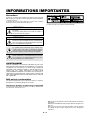 2
2
-
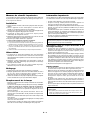 3
3
-
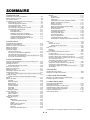 4
4
-
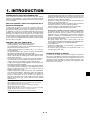 5
5
-
 6
6
-
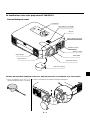 7
7
-
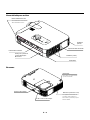 8
8
-
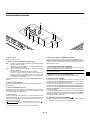 9
9
-
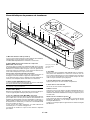 10
10
-
 11
11
-
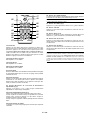 12
12
-
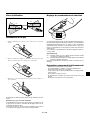 13
13
-
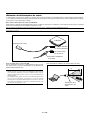 14
14
-
 15
15
-
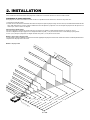 16
16
-
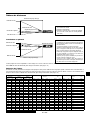 17
17
-
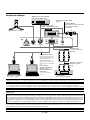 18
18
-
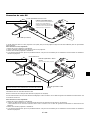 19
19
-
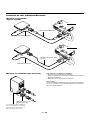 20
20
-
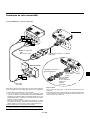 21
21
-
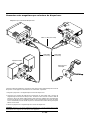 22
22
-
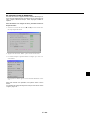 23
23
-
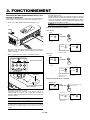 24
24
-
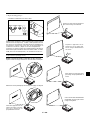 25
25
-
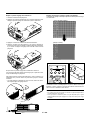 26
26
-
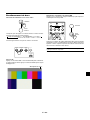 27
27
-
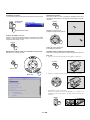 28
28
-
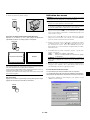 29
29
-
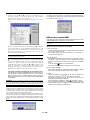 30
30
-
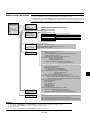 31
31
-
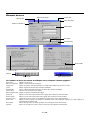 32
32
-
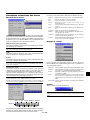 33
33
-
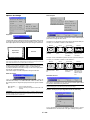 34
34
-
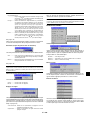 35
35
-
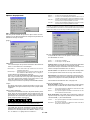 36
36
-
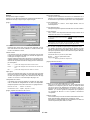 37
37
-
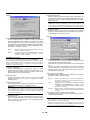 38
38
-
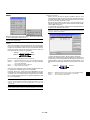 39
39
-
 40
40
-
 41
41
-
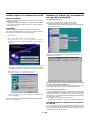 42
42
-
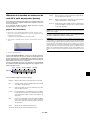 43
43
-
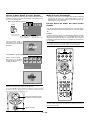 44
44
-
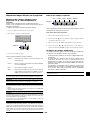 45
45
-
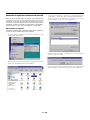 46
46
-
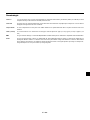 47
47
-
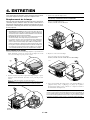 48
48
-
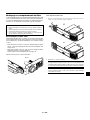 49
49
-
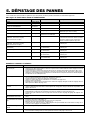 50
50
-
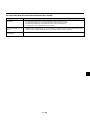 51
51
-
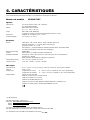 52
52
-
 53
53
-
 54
54
-
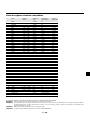 55
55
-
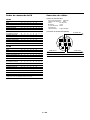 56
56
NEC LT158 Le manuel du propriétaire
- Catégorie
- Projecteurs de données
- Taper
- Le manuel du propriétaire
- Ce manuel convient également à
Documents connexes
-
NEC VT45 Le manuel du propriétaire
-
NEC VT460 Le manuel du propriétaire
-
NEC VT660 Le manuel du propriétaire
-
NEC VT46 Le manuel du propriétaire
-
NEC GT1150 Manuel utilisateur
-
NEC MT1065 Le manuel du propriétaire
-
NEC VT650 Le manuel du propriétaire
-
NEC NP1250 Le manuel du propriétaire
-
NEC NP3151W Le manuel du propriétaire
-
NEC NP2150 Le manuel du propriétaire